28.6Changements de situation
Les modifications induites par un changement de situation de l’employé peuvent être saisies directement dans l’onglet Impôt source des données de l’employé, ou en utilisant les liens dans l’écran d’accueil (§2.1 L’écran d’accueil)
28.6.1Changement de barème Si la situation de l’employé change en cours d’année, il y a lieu de modifier son barème. Il suffit pour cela de sélectionner son nouveau Code d’impôt à la source dans l’onglet Impôt à la source de ses données personnelles (§ Crésus Salaires). Le changement s’applique dès le prochain salaire calculé. Si nécessaire, précisez la date de changement pour permette à Crésus de calculer la correction rétroactive.

S’il s’agit d’un changement du nombre d’enfants, n’oubliez pas de compléter l’onglet Allocations des données de de l’employé (§3.8.9 Allocations), ou de modifier le nombre d’enfants à charge.
En cas de déménagement, il faut également modifier le Code d’impôt à la source pour le rattacher au nouveau canton de domicile.
Les raccourcis disponibles dans l’écran d’accueil simplifient l’accès aux rubriques concernées (§2.1 L’écran d’accueil).
Si la situation de l’employé change en cours d’année, il y a lieu de modifier son barème. Il suffit pour cela de sélectionner son nouveau Code d’impôt à la source dans l’onglet Impôt à la source de ses données personnelles (§ Crésus Salaires). Le changement s’applique dès le prochain salaire calculé. Si nécessaire, précisez la date de changement pour permette à Crésus de calculer la correction rétroactive.

S’il s’agit d’un changement du nombre d’enfants, n’oubliez pas de compléter l’onglet Allocations des données de de l’employé (§3.8.9 Allocations), ou de modifier le nombre d’enfants à charge.
En cas de déménagement, il faut également modifier le Code d’impôt à la source pour le rattacher au nouveau canton de domicile.
Les raccourcis disponibles dans l’écran d’accueil simplifient l’accès aux rubriques concernées (§2.1 L’écran d’accueil).
28.6.2L’employé n’est plus soumis Si l’employé n’est plus soumis à l’imposition à la source, il faut modifier la Catégorie de permis de séjour, désactiver l’option L’employé est soumis à l’impôt à la source et passer son Code d’impôt à la source à <non soumis> dans l’onglet Impôt à la source de ses données personnelles (§ Crésus Salaires).
Dans cet exemple, l’employé a reçu un permis C et n’est plus soumis aux impôts à la source dès le 01.05.2014.
Avant le changement :
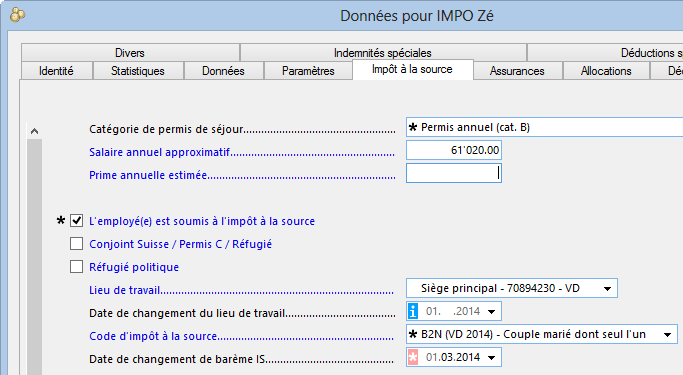
On modifie la Catégorie de permis de séjour, le Code d’impôt à la source et on indique la Date de changement de barème :
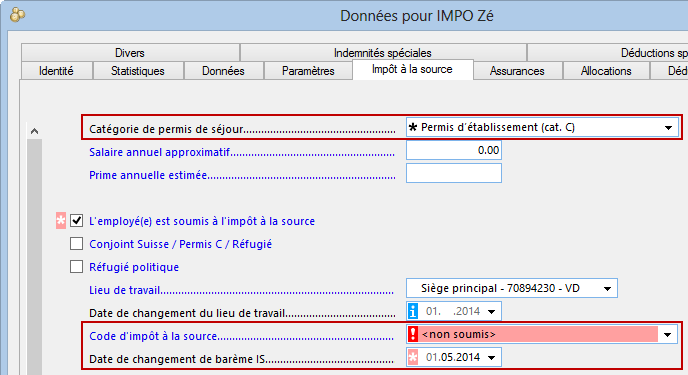
Et enfin on désactive l’option L’employé est soumis à l’impôt à la source :
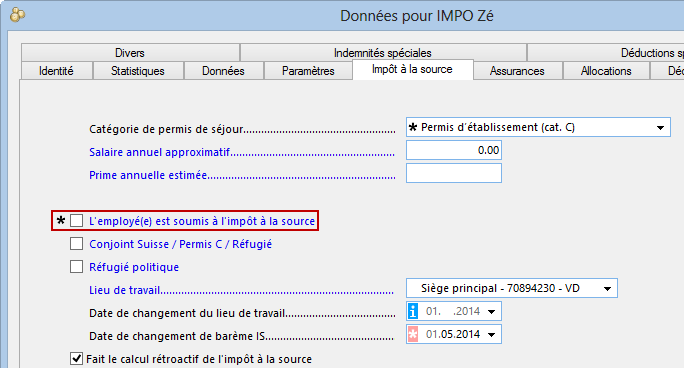
Selon la date de changement de barème introduite, cela induit le remboursement des impôts retenus dans l’année.
Si l’employé n’est plus soumis à l’imposition à la source, il faut modifier la Catégorie de permis de séjour, désactiver l’option L’employé est soumis à l’impôt à la source et passer son Code d’impôt à la source à <non soumis> dans l’onglet Impôt à la source de ses données personnelles (§ Crésus Salaires).
Dans cet exemple, l’employé a reçu un permis C et n’est plus soumis aux impôts à la source dès le 01.05.2014.
Avant le changement :
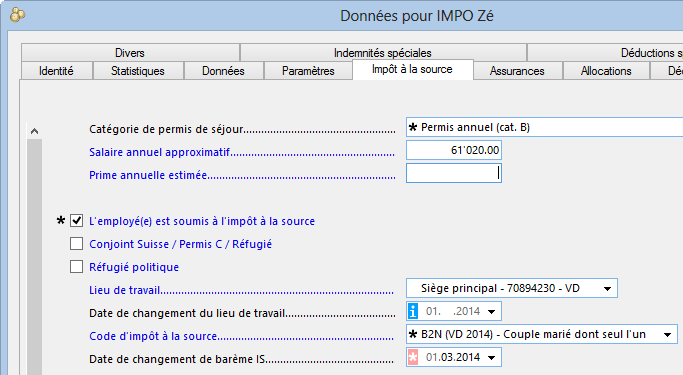
On modifie la Catégorie de permis de séjour, le Code d’impôt à la source et on indique la Date de changement de barème :
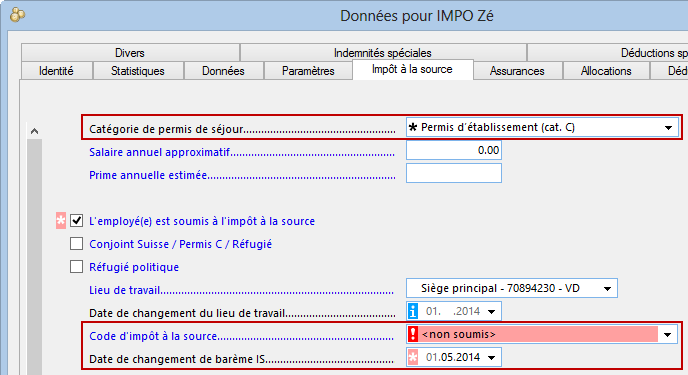
Et enfin on désactive l’option L’employé est soumis à l’impôt à la source :
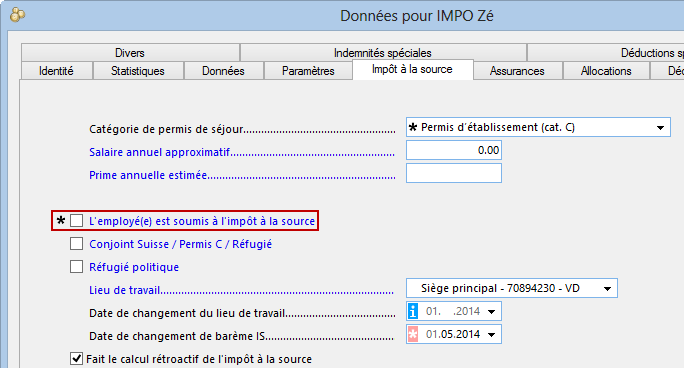
Selon la date de changement de barème introduite, cela induit le remboursement des impôts retenus dans l’année.
